
Nastavení Tiskárny a skenery na Macu
Na Macu můžete podle potřeby konfigurovat tiskárny či skenery, kontrolovat zbývající množství inkoustu, sledovat tiskové úlohy a provádět další akce.
Oblíbená témata
![]() Přidání tiskárny do seznamu tiskáren
Přidání tiskárny do seznamu tiskáren
![]() Bezdrátový tisk pomocí tiskárny
Bezdrátový tisk pomocí tiskárny
Pokud chcete podrobnosti o úpravách nastavení, projděte si níže uvedené volby.
Pokud chcete toto nastavení otevřít, vyberte nabídku Apple 
![]() . (Je možné, že bude třeba posunout zobrazení níže.)
. (Je možné, že bude třeba posunout zobrazení níže.)
Otevřít nastavení Tiskárny a skenery
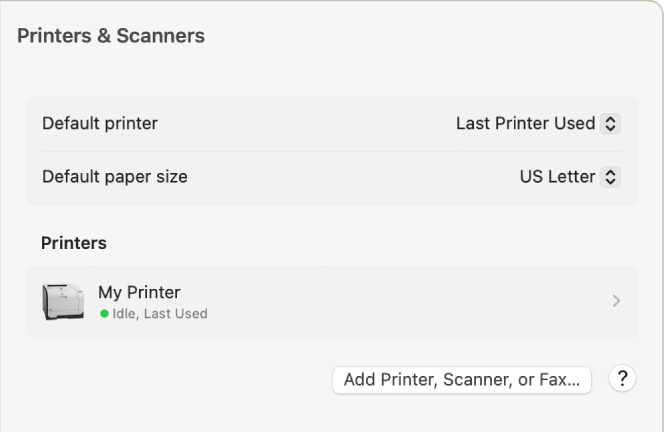
Volba | Popis |
|---|---|
Výchozí tiskárna | Nastaví tiskárnu, kterou chcete používat, jako výchozí tiskárnu. Ve výchozím nastavení je vybrána tiskárna, která byla v daném síťovém umístění použita naposledy. |
Výchozí velikost papíru | Vyberte velikost papíru, který je vložený v tiskárně. |
Tiskárny | Seznam tiskáren, pro jejichž použití je Mac nastaven. Kliknutím na tiskárnu v seznamu Tiskárny můžete zobrazit nebo změnit název tiskárny, umístění, model tiskárny nebo verzi ovladače, otevřít frontu tiskárny nebo informace o volbách a zásobách tiskárny, sdílet tiskárnu v síti nebo povolit ostatním uživatelům používat tiskárnu. Může se jednat o další uživatele počítačů Mac nebo počítačů se systémem Windows či UNIX, kteří jsou připojeni k téže místní síti. Uživatelé Maců si musí nainstalovat systém macOS 10.5 nebo novější. Můžete také podržet Control a kliknutím na tiskárnu v seznamu zobrazit informace o tiskárně, nastavit tiskárnu jako výchozí, odstranit tiskárnu ze seznamu a resetovat tiskový systém. |
Tlačítko Přidat tiskárnu, skener nebo fax | Přidá tiskárny, skenery, fax nebo multifunkční tiskárny do seznamu zařízení. Vyberte ze seznamu informace o zařízení nebo je zadejte do dialogového okna, které se zobrazí. Většina tiskáren a skenerů je uvedena pod položkou Výchozí. Můžete přidat také IP tiskárnu nebo tiskárnu Windows. |